Webサイト公開して自動的にGoogleがクロール(検出)してくれるとは限りません。
Googleが公開・更新されたWebサイト(やページ)をクロールする手法は2つしかありません。
- (外部内部)問わずリンクを辿って見つける
- sitemap.xmlに記載しているURLから見つける
①の外部リンク(別名:被リンク)は、原則として自ら制御できません。
つまり、Webサイトオーナーが、Googleに対して「ここにこんなURLあるよ!」と通達してあげる必要があります。
そこで必要になるのが、sitemap.xmlです。

Webサイトを公開したのにインデックスされない



ページを更新したのに検索結果に最新の情報が表示されない
といった悩みを抱えているのであれば、まずはsitemap.xmlの作成・更新をしましょう。
SEOの基礎や概念から知りたい人は、こちらもどうぞ!
【全てのWebサイトに共通】SEOの概念と基本的な理解を言えますか?
sitemap.xmlとは
サイトマップとは、サイト上の新しいページまたは変更されたページについて検索エンジンに伝えるためのファイルです。
また、サイトマップファイルを作成しただけでは不十分で、作成した後にGoogle Search Consoleを用いてGoogleに送信する必要があります。
Google検索セントラルsitemap.xmlは必ず作成しなくても良い
sitemap.xmlは全てのWebサイトが設置しなければいけないというルールはありません。
基本的に、下記の条件であれば作成は不要です。
- TOPページから全てのページに内部リンクを通じて辿れる
- 500ページを超えないWebサイト
逆に、sitemap.xmlを作成したほうが良いWebサイトは下記のような状況。
- 50〜100万ページを超えるWebサイト
- ECサイトのようにカテゴリーが複雑なWebサイト
- 新規公開したWebサイト
- 外部リンクが1つもないWebサイト
これらは私の独断と偏見によるものではなく、Google検索セントラルにsitemap.xmlが不要なWebサイト例が記載されています。
サイトのサイズが「小さい」。サイトのページ数がおよそ 500 ページ以下の場合にサイズが小さいと考えます。検索結果に表示する必要のあるページのみをこの合計ページ数に加算します。
Google検索セントラル
サイトはサイト内で完全にリンクされている。つまり、Google がホームページからリンクをたどって、サイト内の重要なページをすべて見つけられるということです。
検索結果に表示させたいメディア ファイル(動画、画像)やニュースページが多くない。サイトマップは、サイト内の動画ファイル、画像ファイル、またはニュース記事を Google が探して理解するうえで役立ちます。画像、動画、ニュースの検索結果に表示する必要がない場合、サイトマップは必要ありません。
sitemap.xmlの完成イメージ
sitemap.xmlって結局どういうもの?となりますので、下記を参考に覚えてください。
<?xml version="1.0" encoding="UTF-8"?>
<urlset xmlns="http://www.sitemaps.org/schemas/sitemap/0.9">
<url>
<loc>https://www.example.com/AAA.html</loc>
<lastmod>2022-08-01</lastmod>
</url>
<url>
<loc>https://www.example.com/BBB.html</loc>
<lastmod>2022-08-01</lastmod>
</url>
</urlset>テキストエディタやメモ帳にて、上記のようなテキストを記述し「sitemap.xml」というファイル名で保存するだけでOKです。
人力作業ですと、赤字部分にGoogleにインデックスさせたいURLを追記していく作業となります。



これは・・・非常にだるい!
そのためsitemap.xmlはツールを使って簡単に作成しちゃいましょう!
注意点:URLの表記揺れをなくす
sitemap.xmlのサイズは複数の注意点があります。
URLを正確に入力しないと、正しいサイトマップが作成としてGoogleに認識されません。
インデックスさせたい全てのページを記載するようにしましょう。ここの注意点は「インデックスさせたい全てのページ」です。
canonicalやnoindexで正規URLが別にあるよというページをsitemap.xmlに記載するとかえってGoogleが混乱することになるので注意しましょう。
サイトマップを作成することにより、どの URL を検索結果に表示するかについて検索エンジンに指示します。これらが正規 URL です。同じコンテンツを指す URL が複数ある場合は、その中から正規 URL にするものを 1 つ選択し、それをサイトマップに含めます。同じコンテンツを指す他の URL は含めません。
sitemap.xmlファイルの容量が大きい場合の注意点
注意点:ファイルサイズは50MB以下にする必要がある
sitemap.xmlの容量は、50 MB 以下にする必要があります。ページ数が多く、50MBを超えるようであれば、ディレクトリ単位で複数用意するといった限定的な処置が必要です。
sitemap.xmlを作成する便利な無料ツール



sitemap.xmlファイルの作成はツールを活用すると便利です。
※人力での作業は工数に見合ってません
後述しますが、sitemap.xmlファイルを作成したらルートドメイン直下に設置しましょう。
URL表記としては、下記です。
https://www.example.com/sitemap.xml
※Wordpressであれば、TOPページファイルの/index.phpが設置している階層です。
sitemap.xml Editor
無料で利用でき、最大1,000URLまで作成でき、ディレクトリ単位での指定も可能です。
- WebサイトのURLを入力
- サイトの更新頻度や優先度の自動設定を選択
- 「サイトマップ作成」ボタンをクリック
Google XML Sitemaps
WordPress限定の作成方法ですが、このプラグインをインストールして「設定」からワンクリックするだけで、XMLサイトマップファイルの作成からGoogleとBingへの更新の通知まで全て自動でしてくれます。
サーバーの中身とかよく分からないけど、WordpressでWebサイトを運営しているよ!というアフィリエイター・企業のWeb担当者の方は、何も考えずとりあえずこのプラグインを導入すればOKです。
Google XML Sitemapsを見るWebサイトへ設置する方法
基本的に、Webサイトのルートファイルへ設置することを推奨します。
○:https://www.hogehoge.com/sitemap.xml
×:https://hogehoge.com/category/sitemap.xml
サーバー(FTP)内に設置後、サーチコンソールから送信作業が必要
冒頭でも触れているように、サーバー(FTP)内にsitemap.xmlを設置した後に、Google Search Consoleを用いて設置・更新したことを通達する必要があります。
まだ1度もGoogle Search Consoleから送信したことがない人は、必ずやっておきましょう。
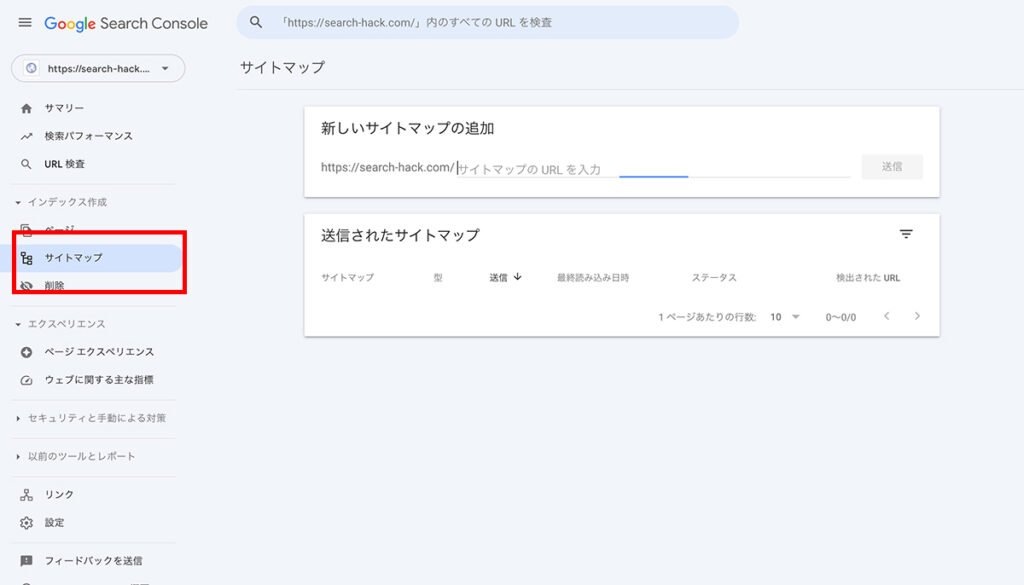
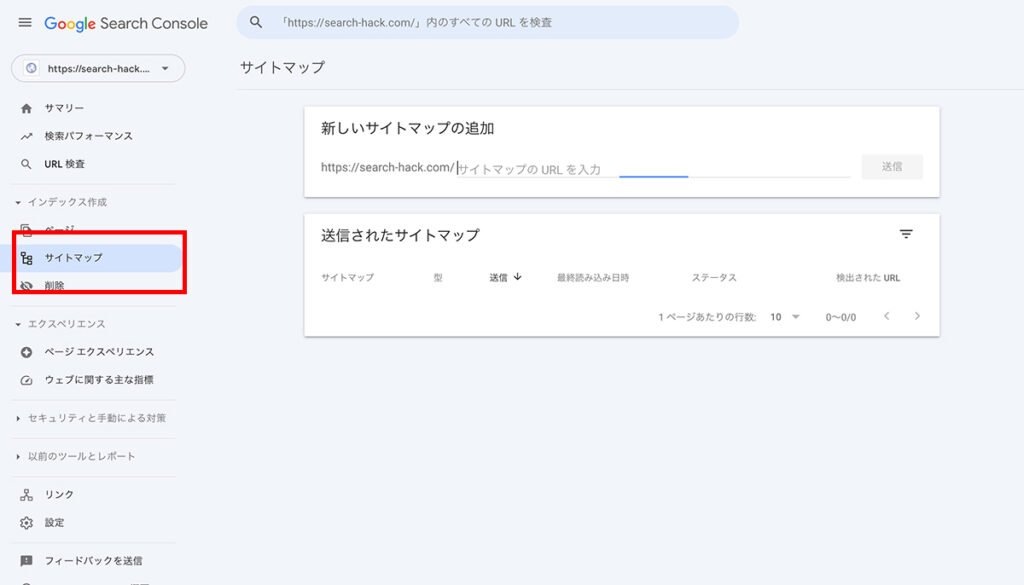
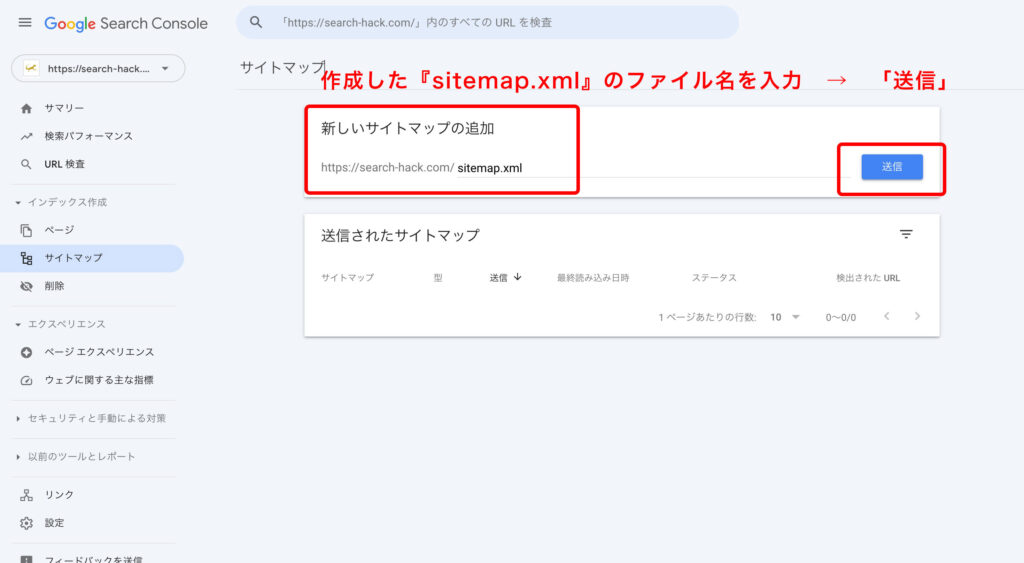
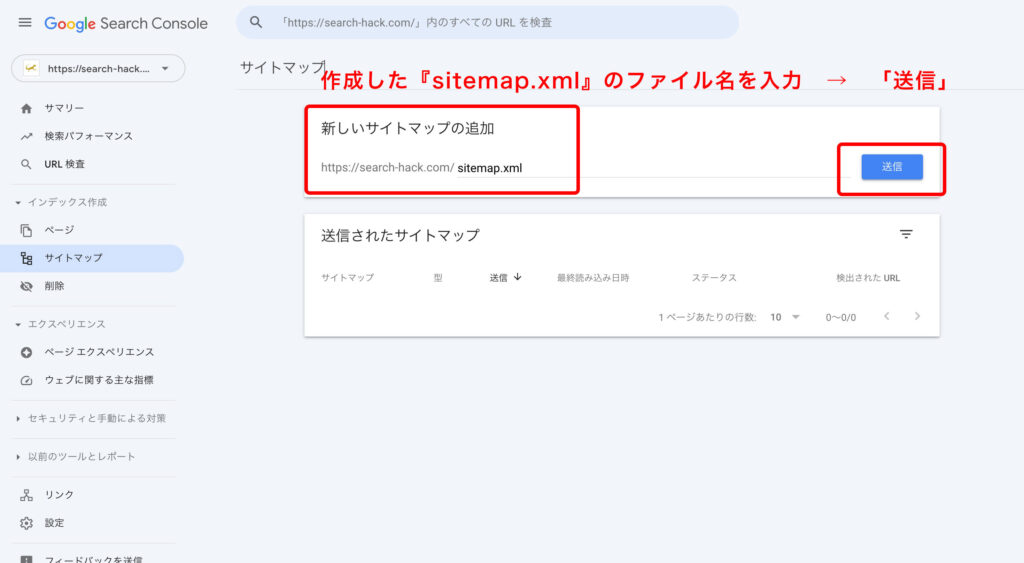
この2ステップのみです!
送信完了すると、このような表記に変わります。
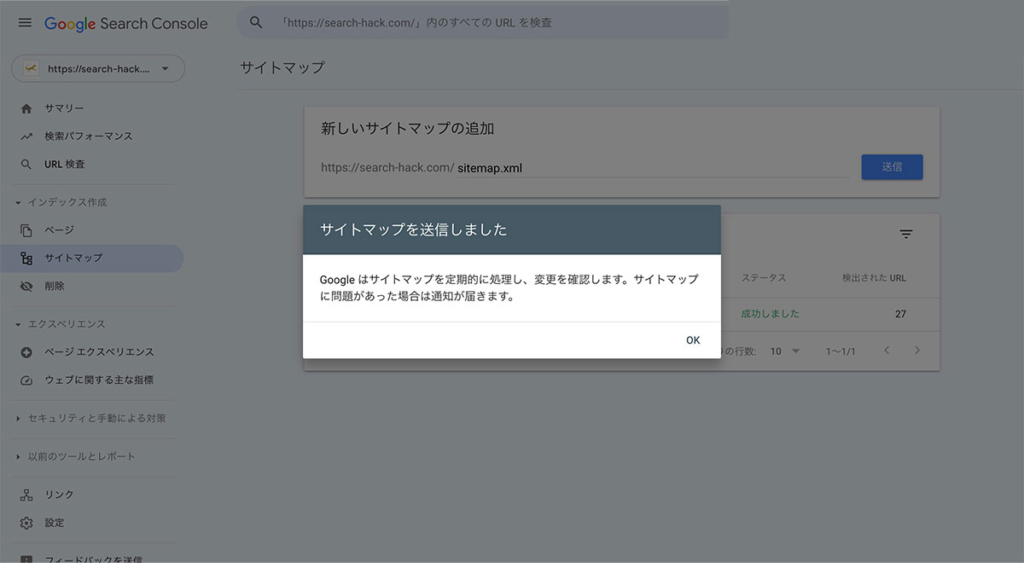
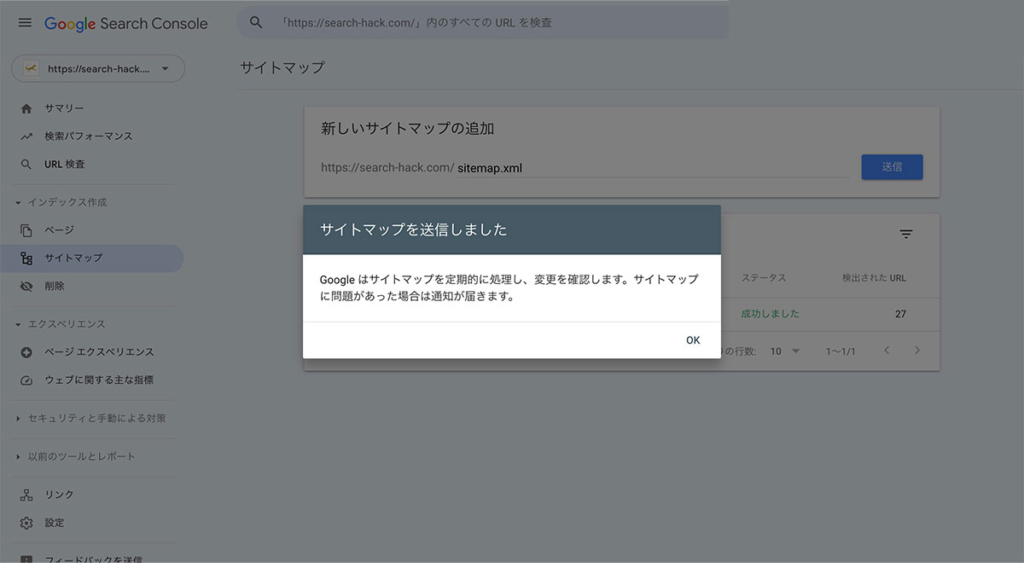
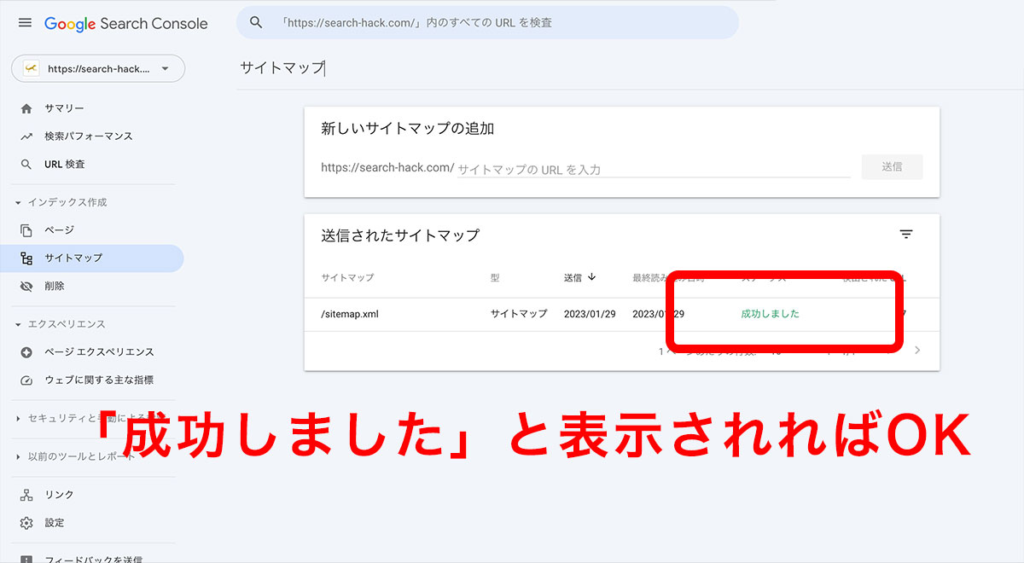
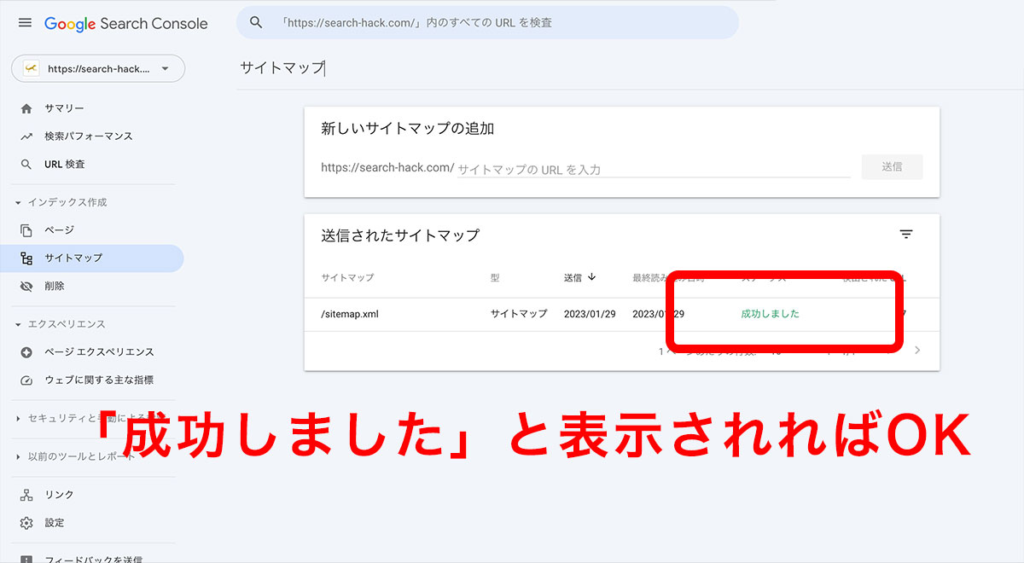
後日、sitemap.xmlを更新した場合に、再度通達処理をすればOKです♪(厳密には、通達処理しなくてもクロールしてくれれば最新の情報として更新してくれます。)
sitemap.xmlファイルが閲覧できるか確認
sitemap.xmlファイルをサーバー(FTP)内に設置したら、ブラウザで閲覧できるか確認しましょう。
ドメイン表記に/sitemap.xmlと追記し、下記画像のように表示されたらOKです。
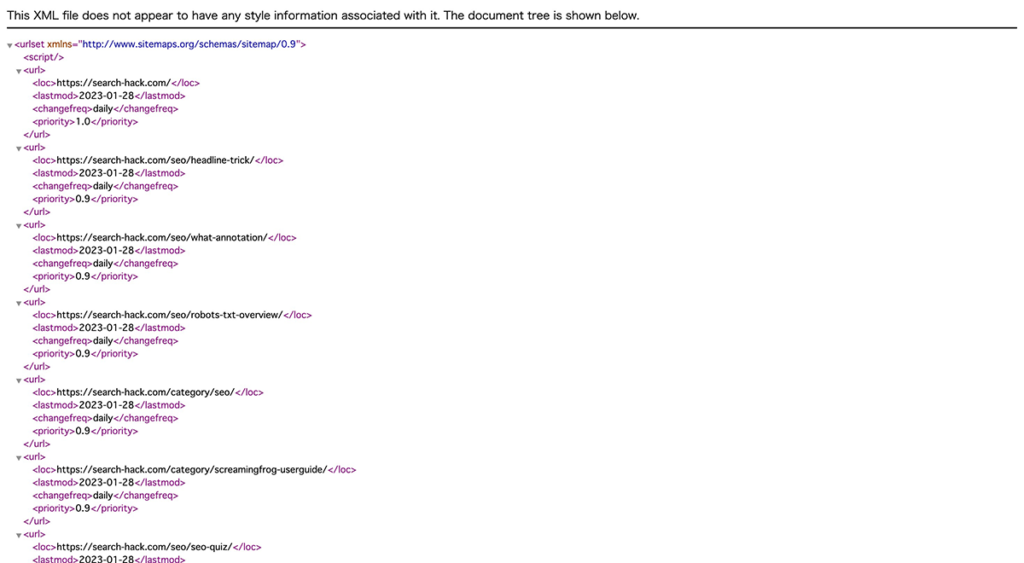
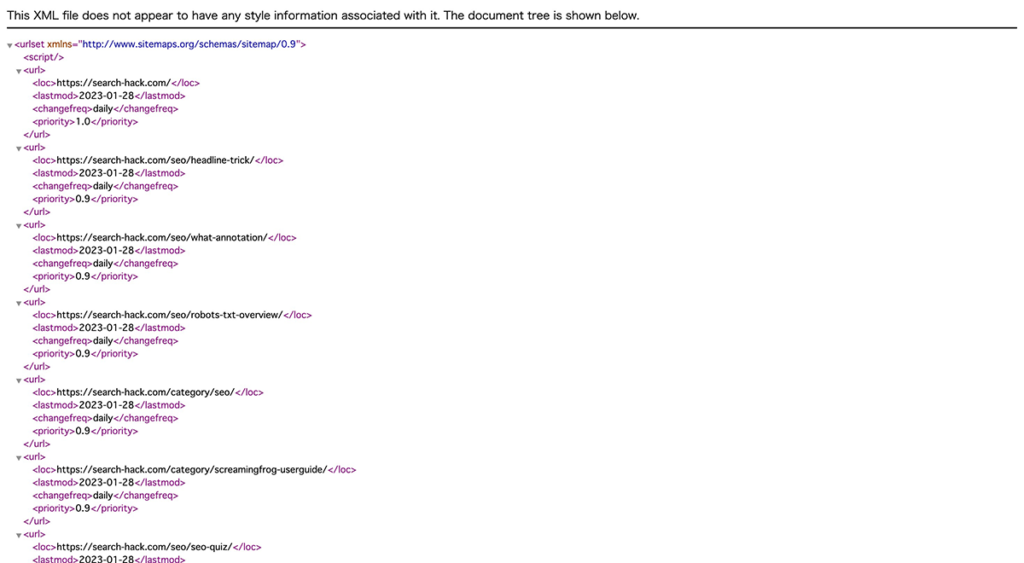
ドメイン/sitemap.xml表示確認したら同じ流れでrobots.txtファイルも確認します。
robots.txtファイルに記載があるか確認
作成したsitemap.xmlのファイル名が、robots.txtに記載があるかを確認します。
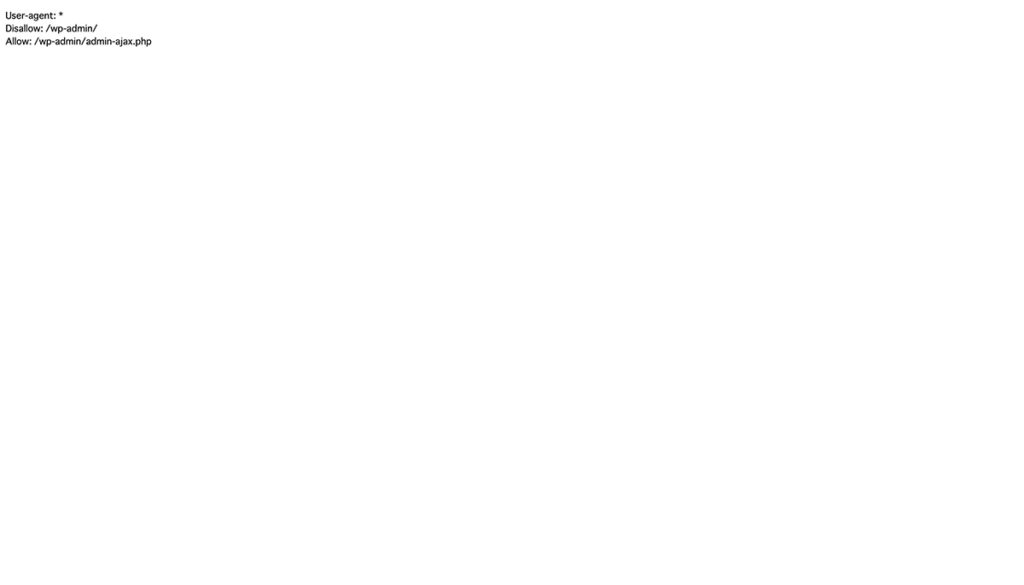
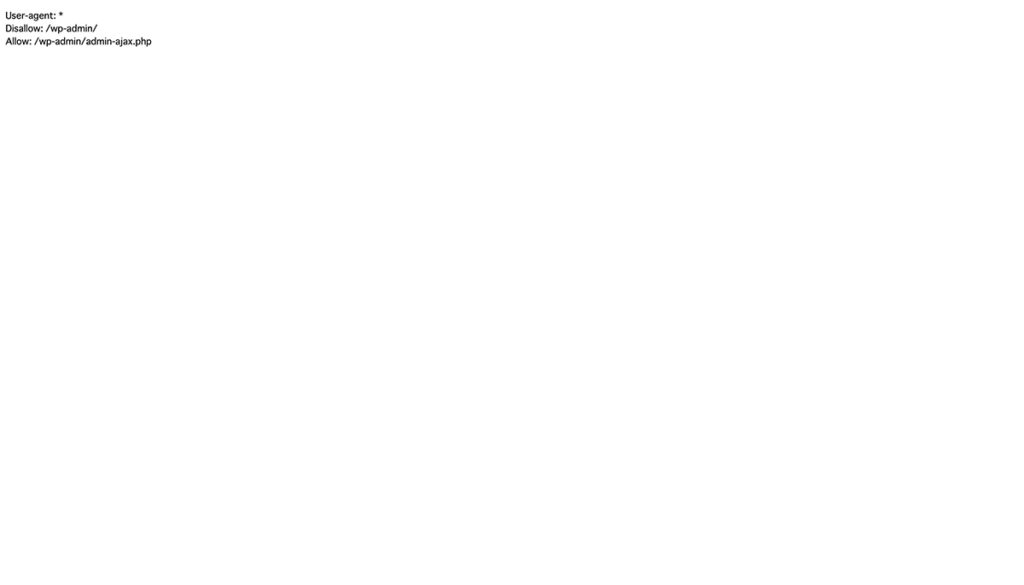
上記画像のようにrobots.txtにsitemap.xmlの記載がない場合は、追記しましょう。
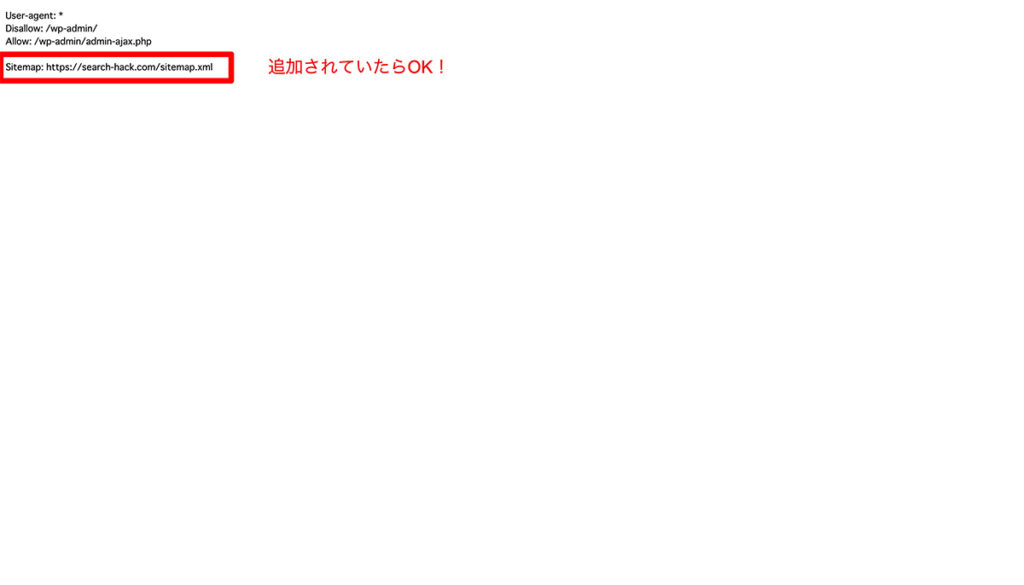
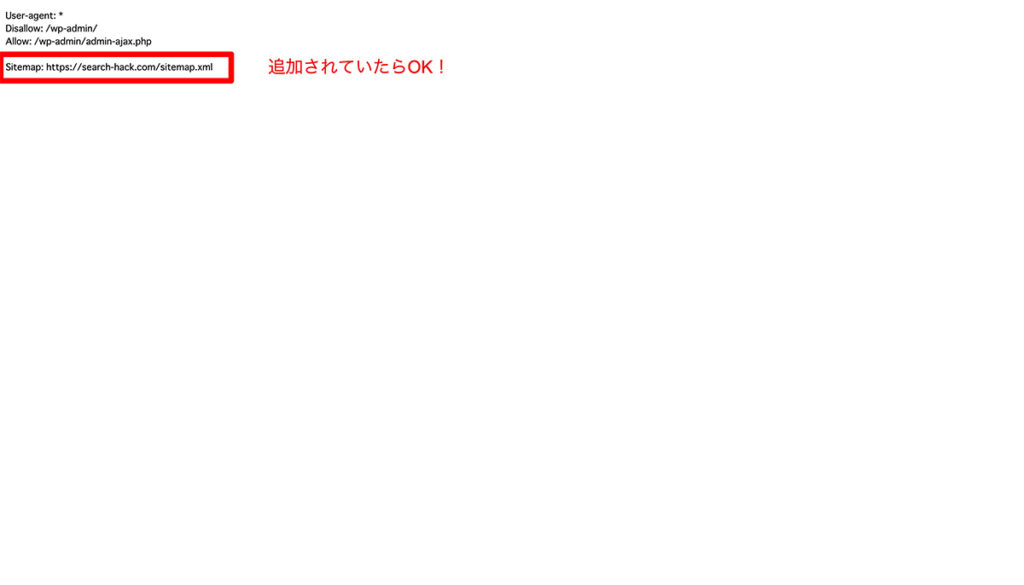
これで、しばらくたった後にGoogleがあなたのWebサイトをクロールしてくれます。
robots.txtにsitemap.xmlの記述する方法インデックス状況の簡易チェックならsite:検索
インデックスされたページがどういったものか?をサーチコンソールを使わずに、簡易的に確認できる方法があります。
それが、site:検索(サイトコロンけんさく)です。
site:ドメインやURL
上記内容を、検索窓に打ち込めば結果がわかります。
当サイトであれば、
site:https://search-hack.com
となります。実際に検索窓に打ち込んだ結果、下記画像のようになる場合は「インデックスされていない」という判断になります。
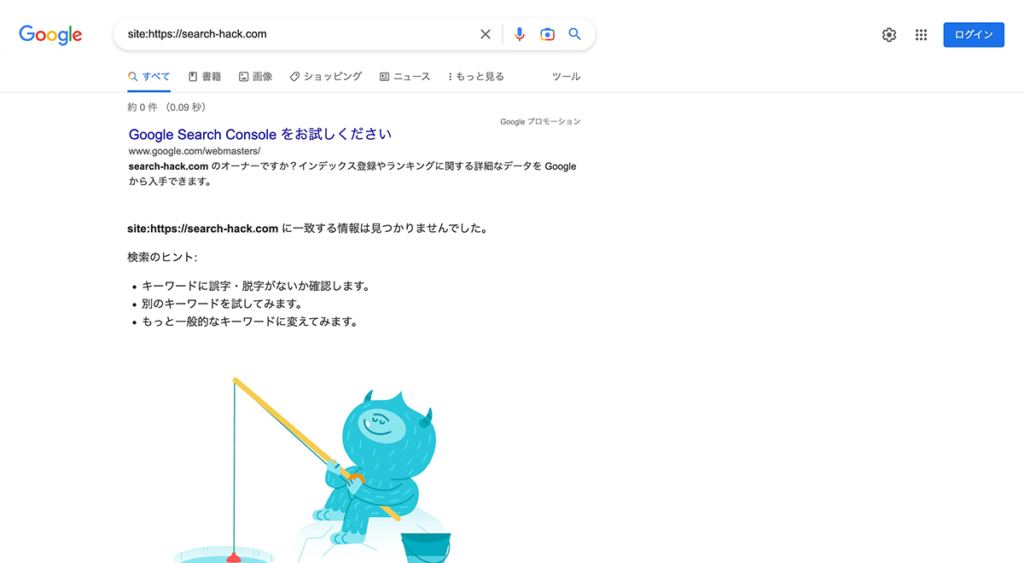
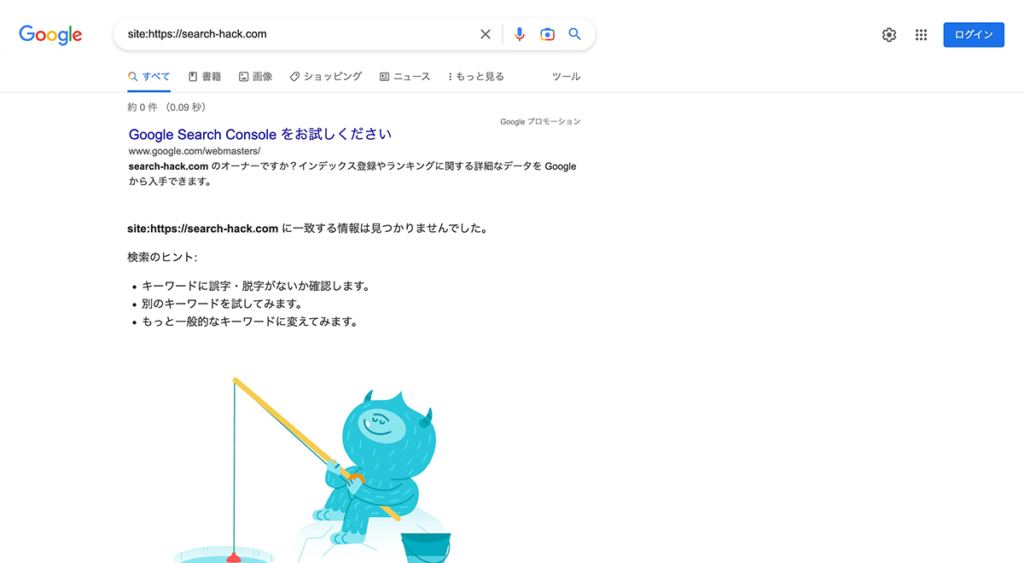



なんだよ、教えてくれた内容でインデックスされてないんじゃん。
はい。これはWebサイト公開直後で、sitemap.xmlを初めてサーチコンソールから送信したあとだからです。
sitemap.xmlをサーチコンソールから送信したら即時対応されるわけではなく、一定の時間をおく必要があります。
新規サイトであれば、1週間程度かかるケースもあります。
どこかのWebサイトから被リンクをもらっていると、多少インデックスまでの時間は短くなる傾向にあるので、もしインデックス速度の促進を図りたい場合はグループサイトや友人にご依頼してみましょう。
まとめ
作成したサイトマップのファイルはサーバーにアップロードして、Search Console(サーチコンソール)に登録する必要があるので、ぜひ試してみてください。


